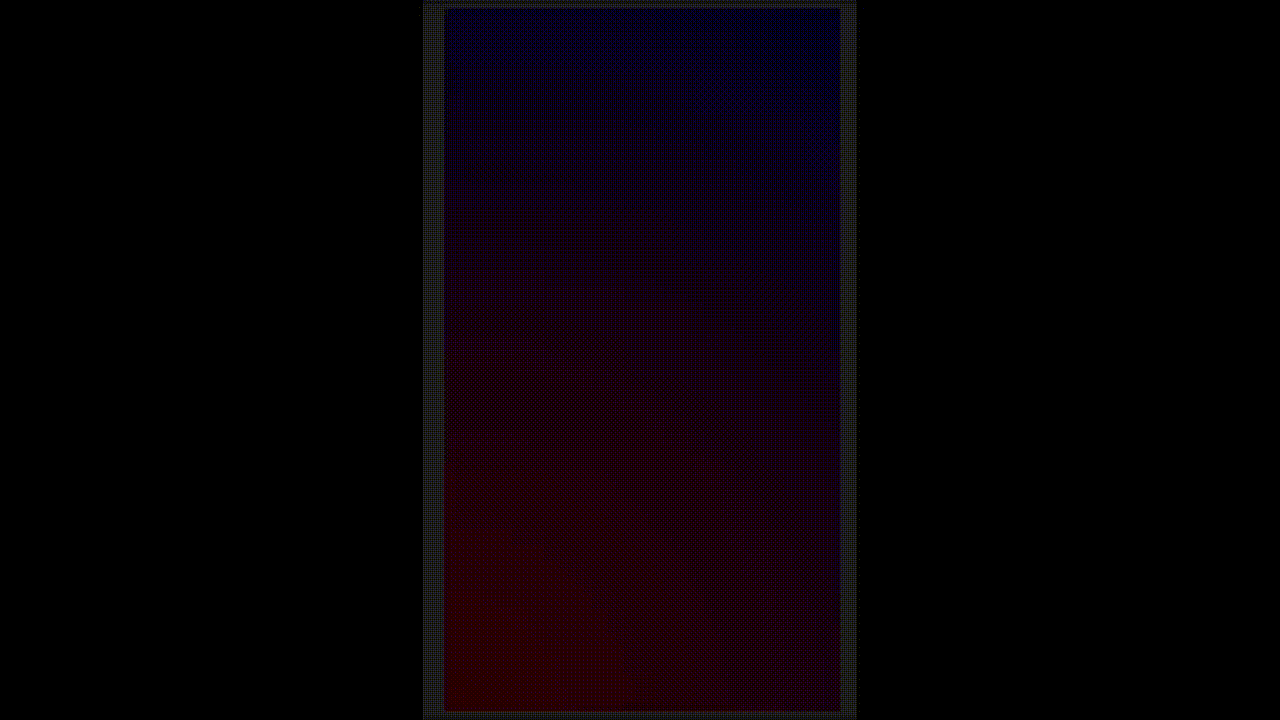
After Effectsで、背景色がグラデーションするアニメーションの作成方法は以下の通りです。具体的には、当記事を最後までご確認ください。
- 平面レイヤーの作成
- 平面レイヤーにエフェクト: グラデーション (Gradient Ramp) を追加
- グラデーションのプロパティを調節
- 色のアニメーション作成
- アニメーションの開始時点に移動し、開始色・終了色にキーフレームを打つ
- アニメーションの終了時点に移動し、開始色・終了色の色を設定する
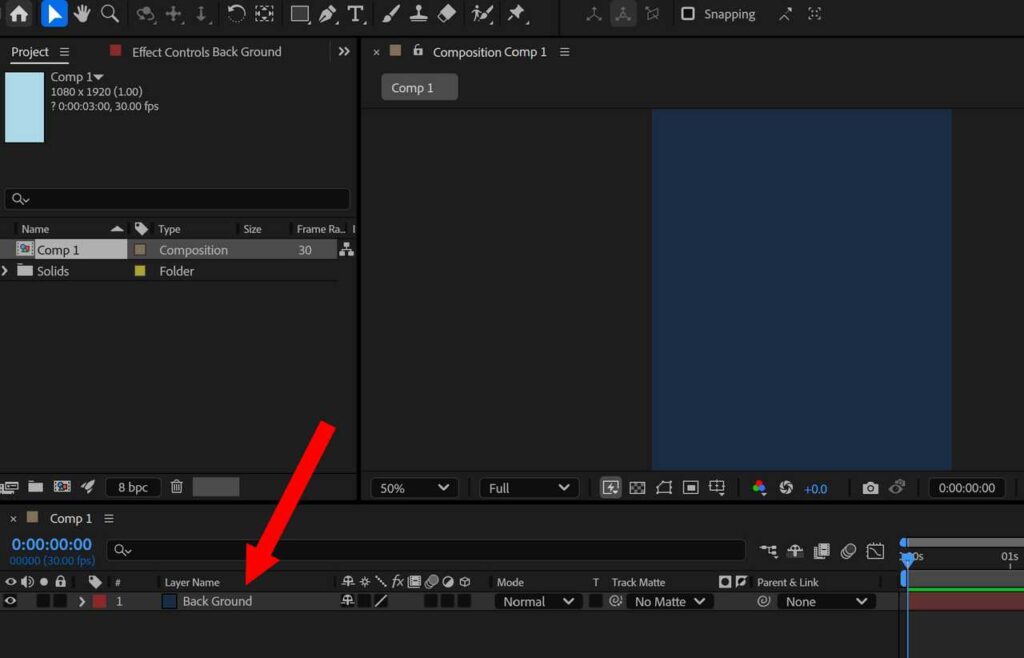
まずは、背景用の新規平面レイヤーを作成してください。平面レイヤーを新しく作成するショートカットキーは Ctrl + Y です。この記事では、以下の設定でコンポジションを作成しています。平面レイヤーも同じ大きさです。
| 幅 (Width) | 1080 px |
| 高さ (Height) | 1920 px |
| フレームレート (Frame rate) | 30 fps |
| デュレーション (Duration) | 0:00:03:00 (3秒) |
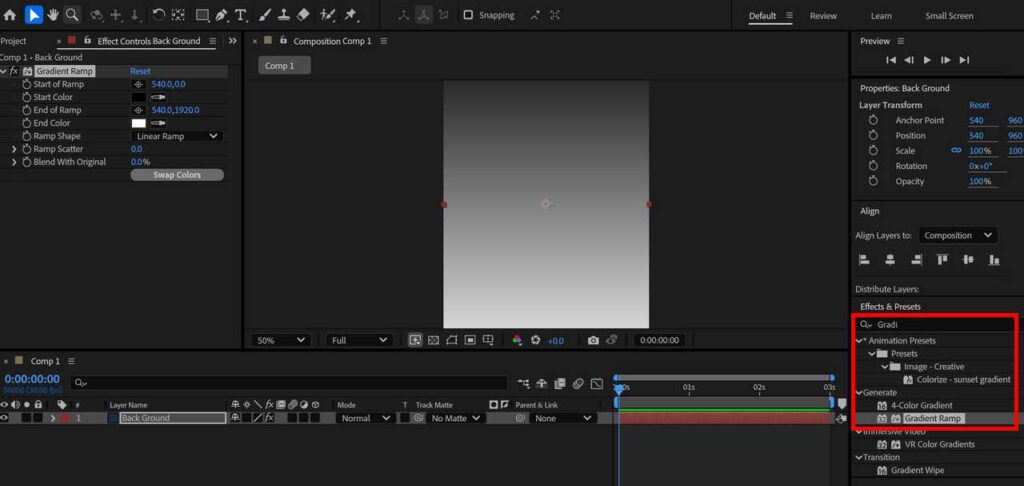
平面レイヤーにエフェクト: グラデーション (Gradient Ramp) を追加します。Effects & Presets からグラデーションにあるグラデーションを平面レイヤーに追加してください。
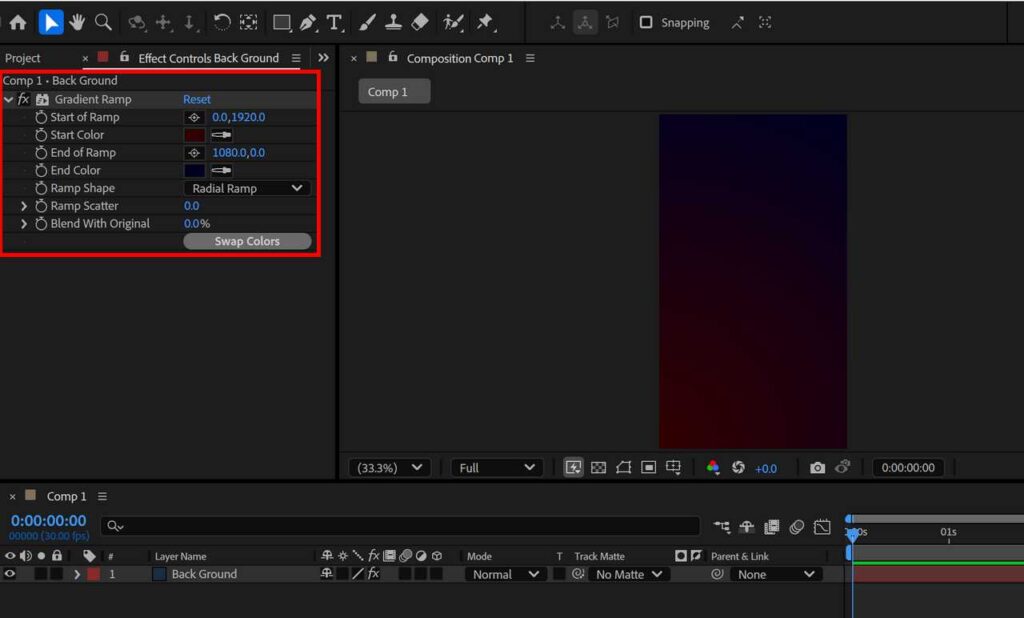
グラデーションのプロパティを調節します。ここでは以下のように設定し、暗めの赤から青に左下から右上へとグラデーションするようにしています。
| グラデーションの開始 (Start of Ramp) | 画面左下 (0.0, 1920.0) |
| 開始色 (Start Color) | 暗めの赤 (#320000) |
| グラデーションの終了 (End of Ramp) | 画面右上 (1080, 0.0) |
| 終了色 (End Color) | 暗めの青 (#000021) |
| グラデーションのシェイプ (Ramp Shape) | 放射状 (Radial Ramp) |
背景をアニメーションさせない場合はここまで設定すれば大丈夫です。
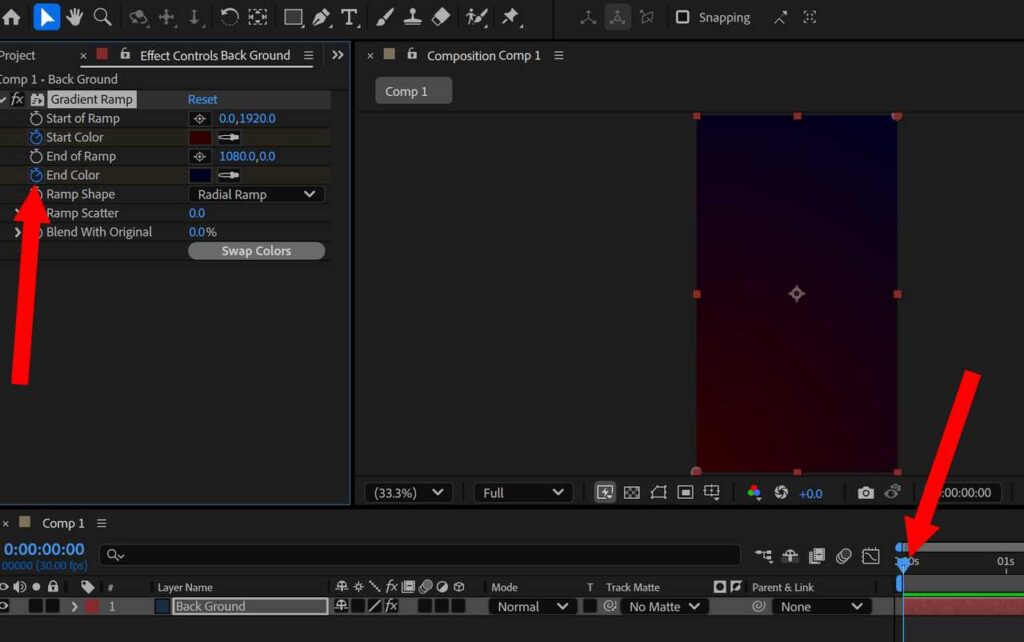
アニメーションの開始時点に移動し、開始色・終了色にキーフレームを打ちます。
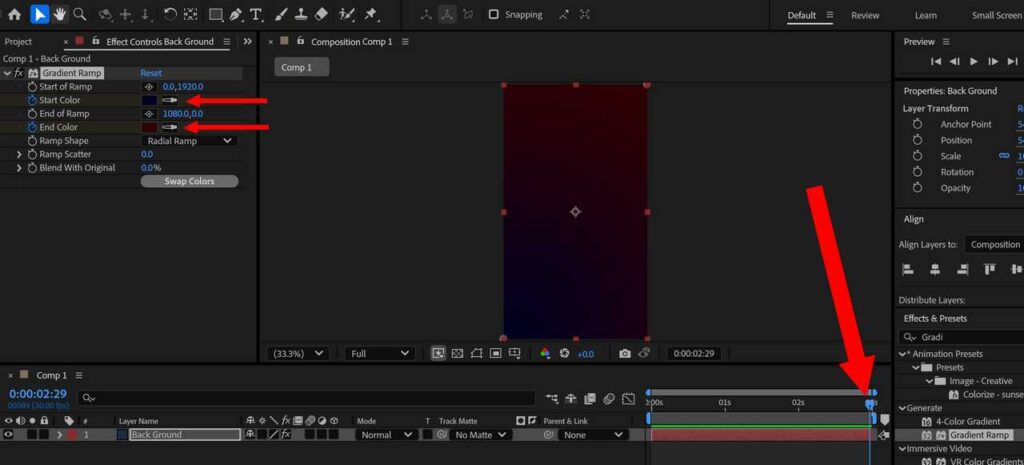
アニメーションの終了時点に移動し、開始色・終了色の色を設定して完成です。この記事では、以下のように開始色と終了色を入れ替えています。
| 開始色 (Start Color) | 暗めの青 (#000021) |
| 終了色 (End Color) | 暗めの赤 (#320000) |








コメント